手机微信的图片保存在哪个文件夹 如何找到手机微信中图片的存储目录
随着智能手机的普及,微信已经成为人们日常生活中必不可少的社交工具,我们经常通过微信与朋友、家人交流,分享生活中的点滴。而在这些聊天中,我们也经常会收到一些有趣的图片。你知道这些手机微信中的图片都保存在哪个文件夹吗?如何找到它们的存储目录呢?下面我们就来一起探讨一下。
方法如下:
1.这里以安卓为例 :如下面的图片所示,由于新版微信在聊天窗口中 已经不能直接长按图片进行保存了。如果想要保存微信聊天窗口中的图片,那么可以先点击图片进行查看。
:
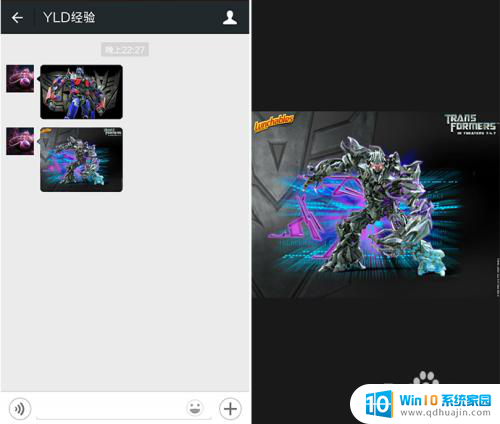
2.打开图片之后,用手指【 长按图片1~2秒 】此时即会弹出提示窗口,然后我们再点击一下【 保存到手机 】这样就可以存放到手机相册中了,” 保存朋友圈的图片亦是如此 “与此同时屏幕下方也会显示一串图片的保存路径为
【 手机内存 或 SD卡中的 tencen/MicroMsg/WeiXin/文件夹 】中
一般保存后的图片都可以在手机默认相册中的 “ WinXin " 子相册中有显示。
:
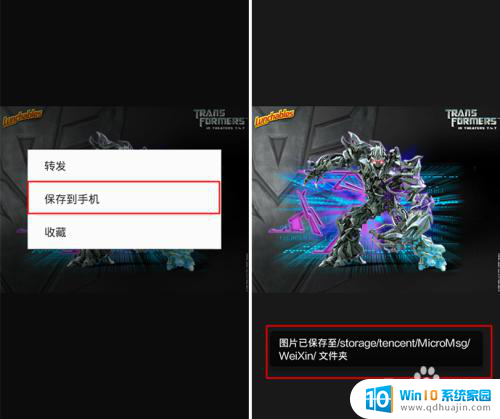
3.如何找到手机微信保存的图片在哪个文件夹里面呢!
:
找到保存微信图片的根目录灰常简单,只需使用文件管理器即可。文件管理器每部手机都会自带有的了,我这里以ES文件浏览器为例。如果你的手机没有放入SD卡,那么可以打开手机内存。一般默认是在SD卡。
:
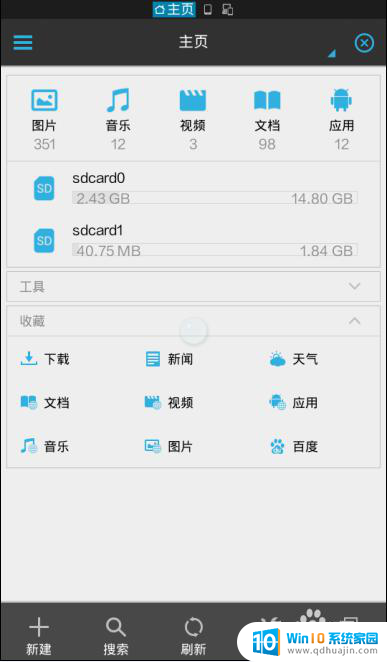
4.如图:因我的手机已经放了SD卡,所以打开SD卡之后。首先在这里面先找到一个名称为【 tencent 】的文件夹,然后打开。
:
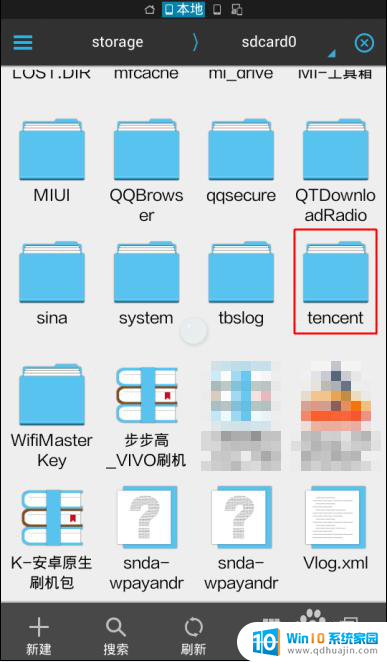
5.进入 ” tencent “ 文件夹之后,再找到一个名为【 MicroMsg 】的文件夹,然后继续打开。
:
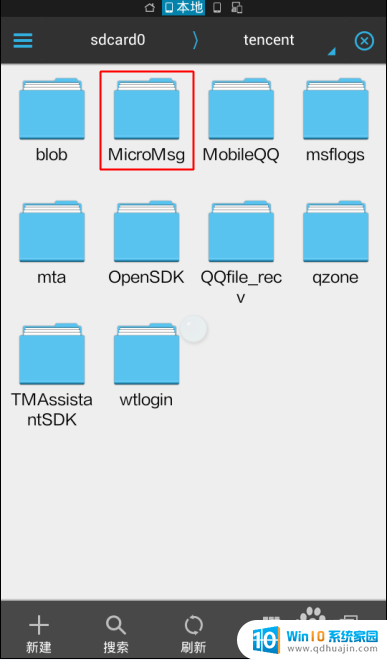
6.进入 ” MicroMsg “ 文件夹之后,再找到一个名为【 WeiXin 】的文件夹,然后继续打开。
:
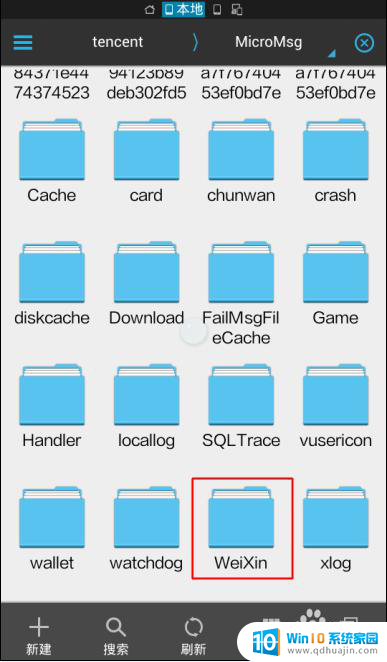
7.好了!进入 ” WeiXin “ 文件夹后,就可以看到我们在微信上保存到手机的图片了。
:
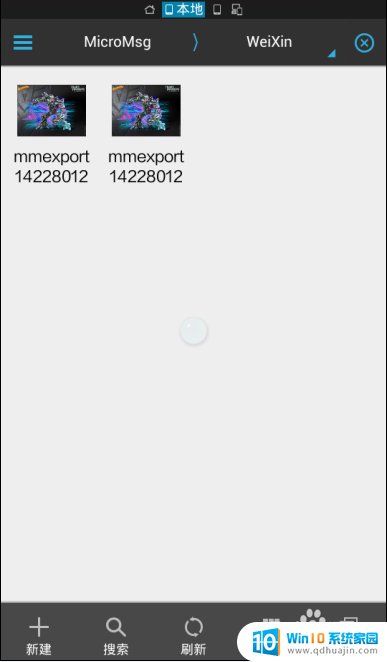
以上是手机微信中图片保存的文件夹位置的所有内容,如果您遇到相同的问题,可以参考本文中介绍的步骤进行修复,希望这对大家有所帮助。
手机微信的图片保存在哪个文件夹 如何找到手机微信中图片的存储目录相关教程
热门推荐
电脑教程推荐
win10系统推荐
- 1 萝卜家园ghost win10 64位家庭版镜像下载v2023.04
- 2 技术员联盟ghost win10 32位旗舰安装版下载v2023.04
- 3 深度技术ghost win10 64位官方免激活版下载v2023.04
- 4 番茄花园ghost win10 32位稳定安全版本下载v2023.04
- 5 戴尔笔记本ghost win10 64位原版精简版下载v2023.04
- 6 深度极速ghost win10 64位永久激活正式版下载v2023.04
- 7 惠普笔记本ghost win10 64位稳定家庭版下载v2023.04
- 8 电脑公司ghost win10 32位稳定原版下载v2023.04
- 9 番茄花园ghost win10 64位官方正式版下载v2023.04
- 10 风林火山ghost win10 64位免费专业版下载v2023.04